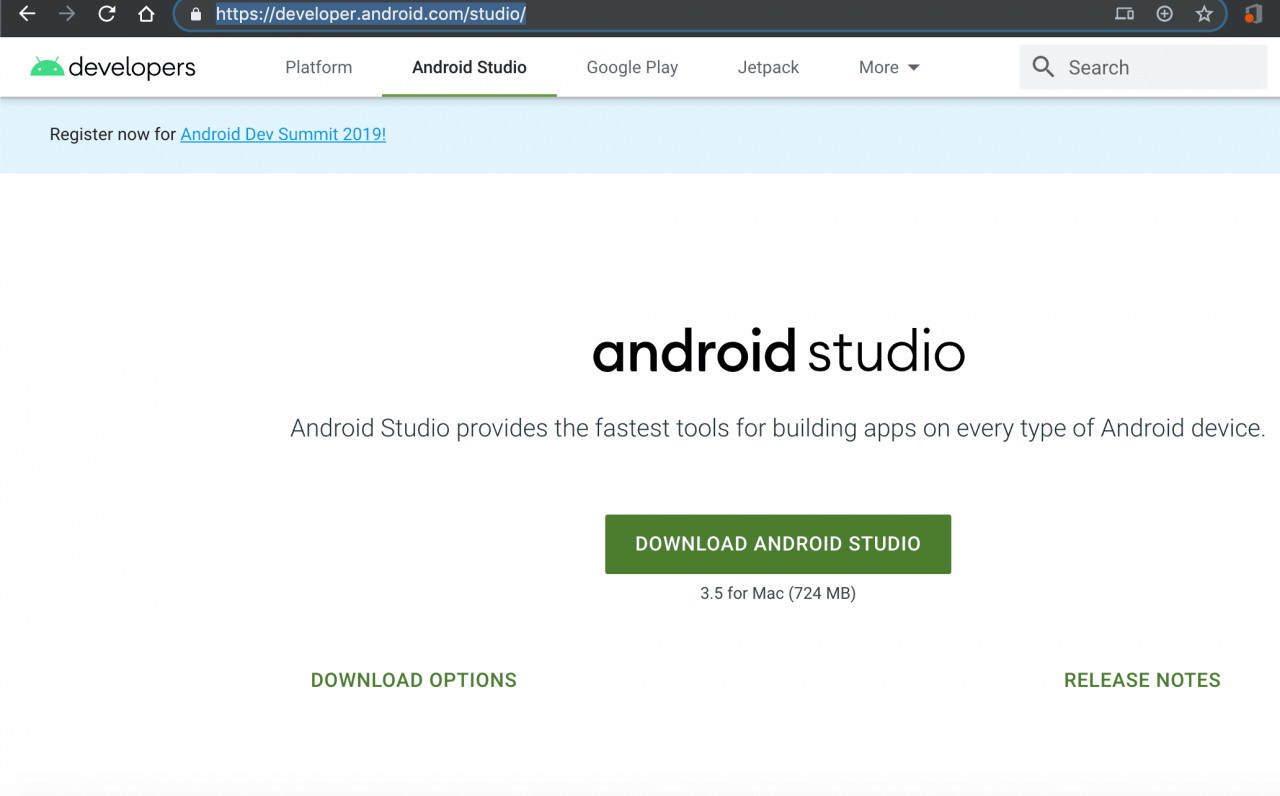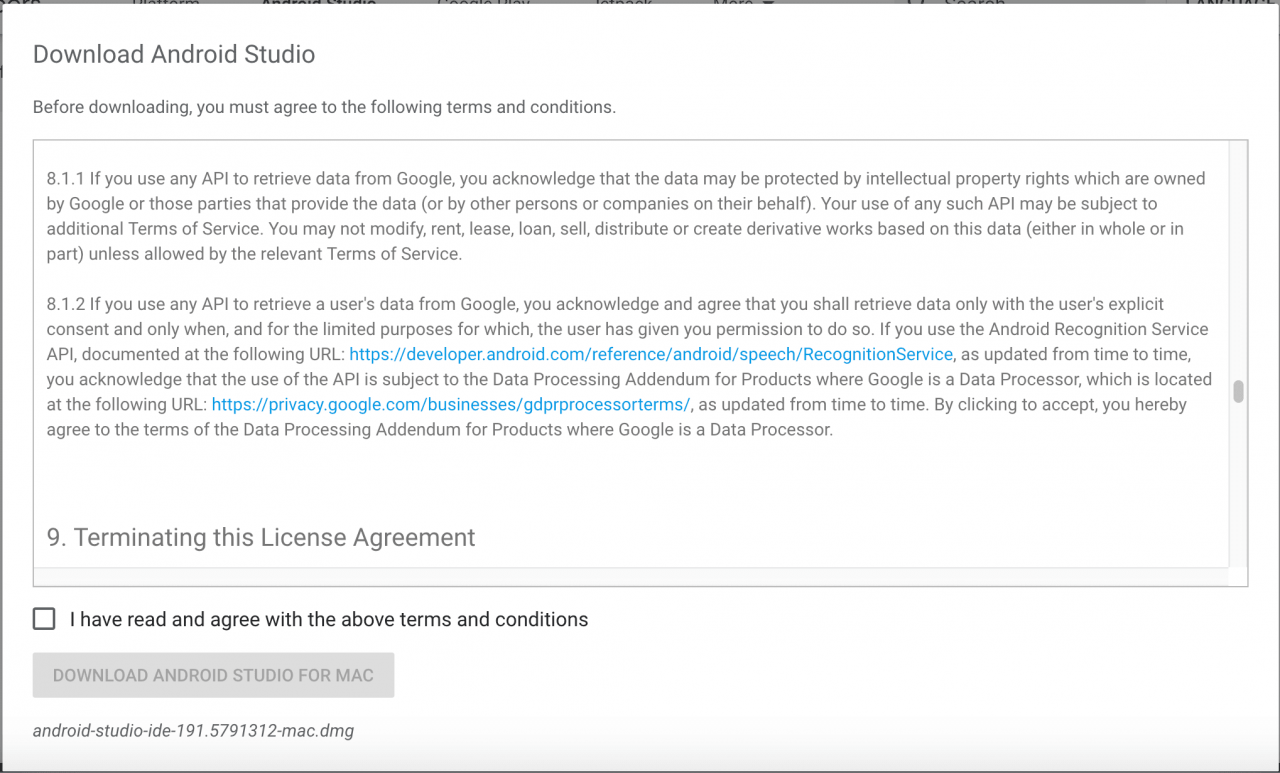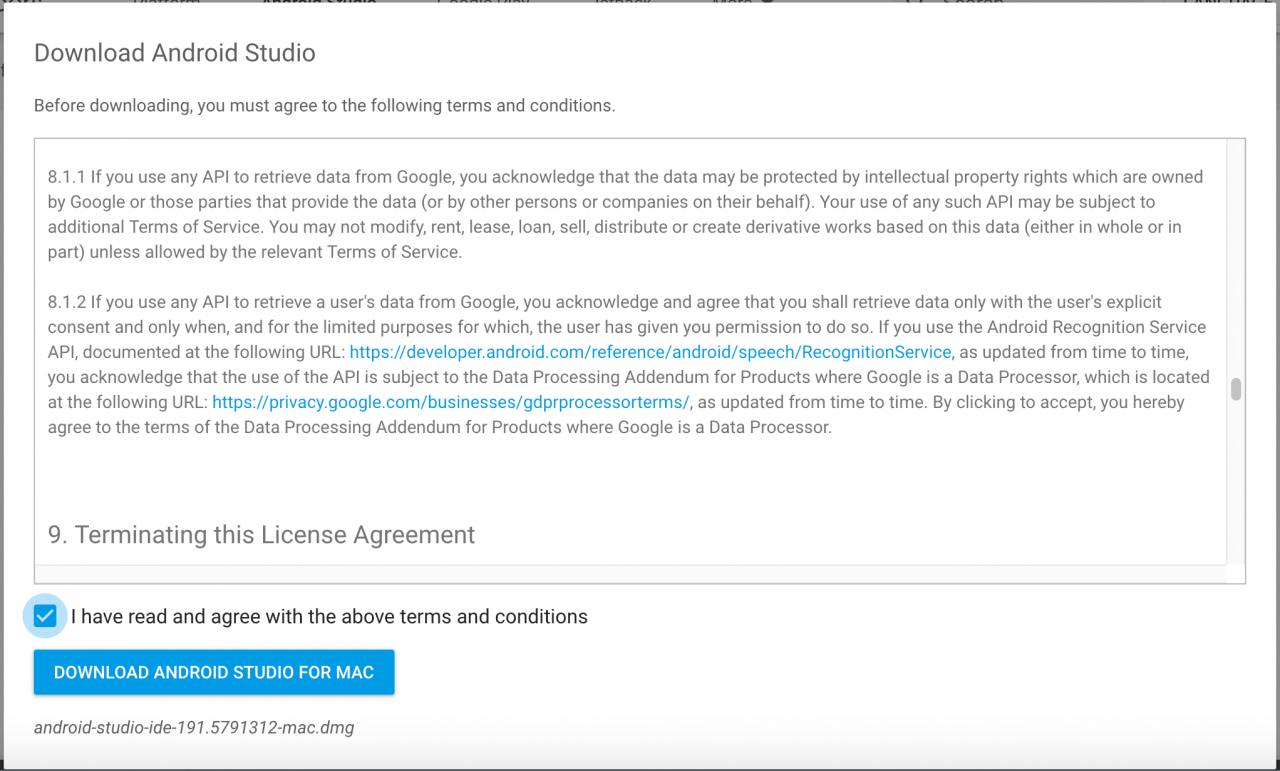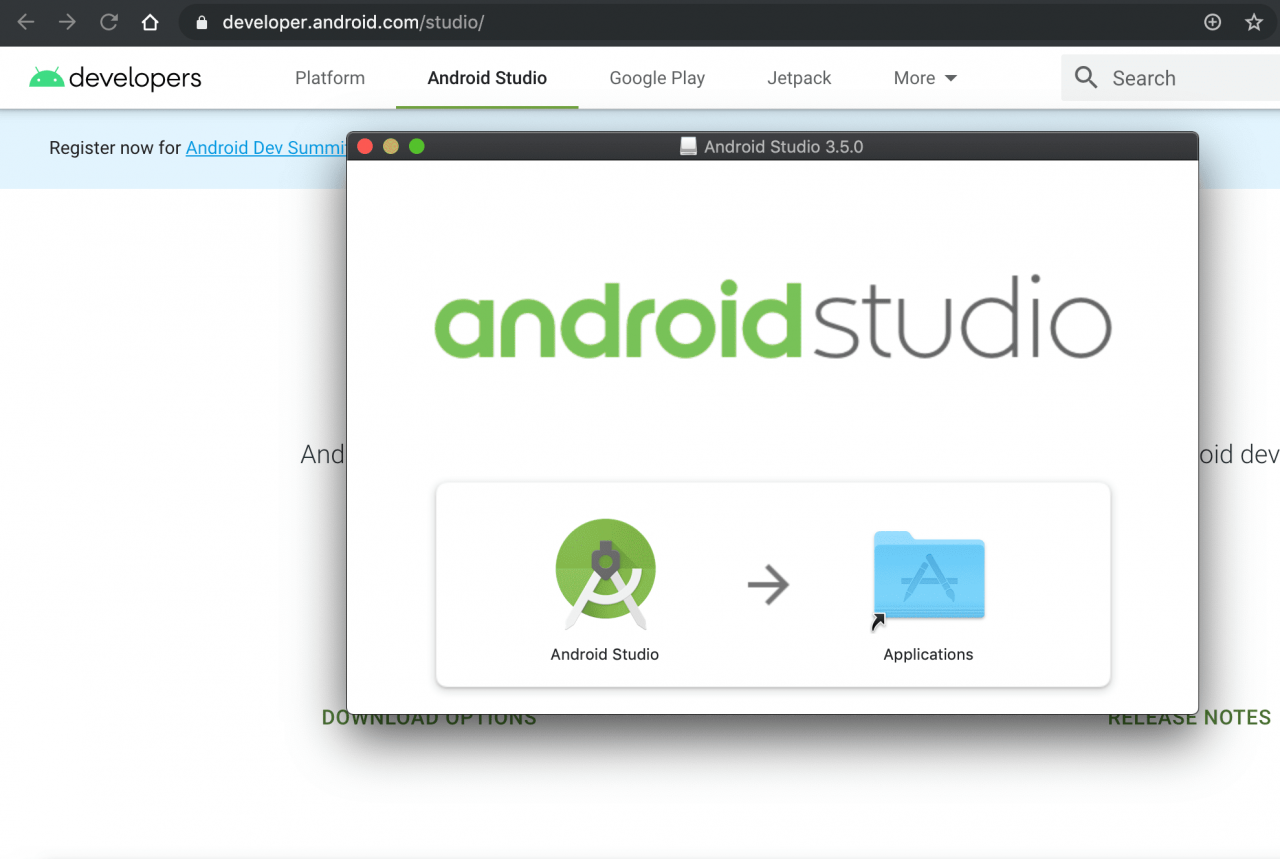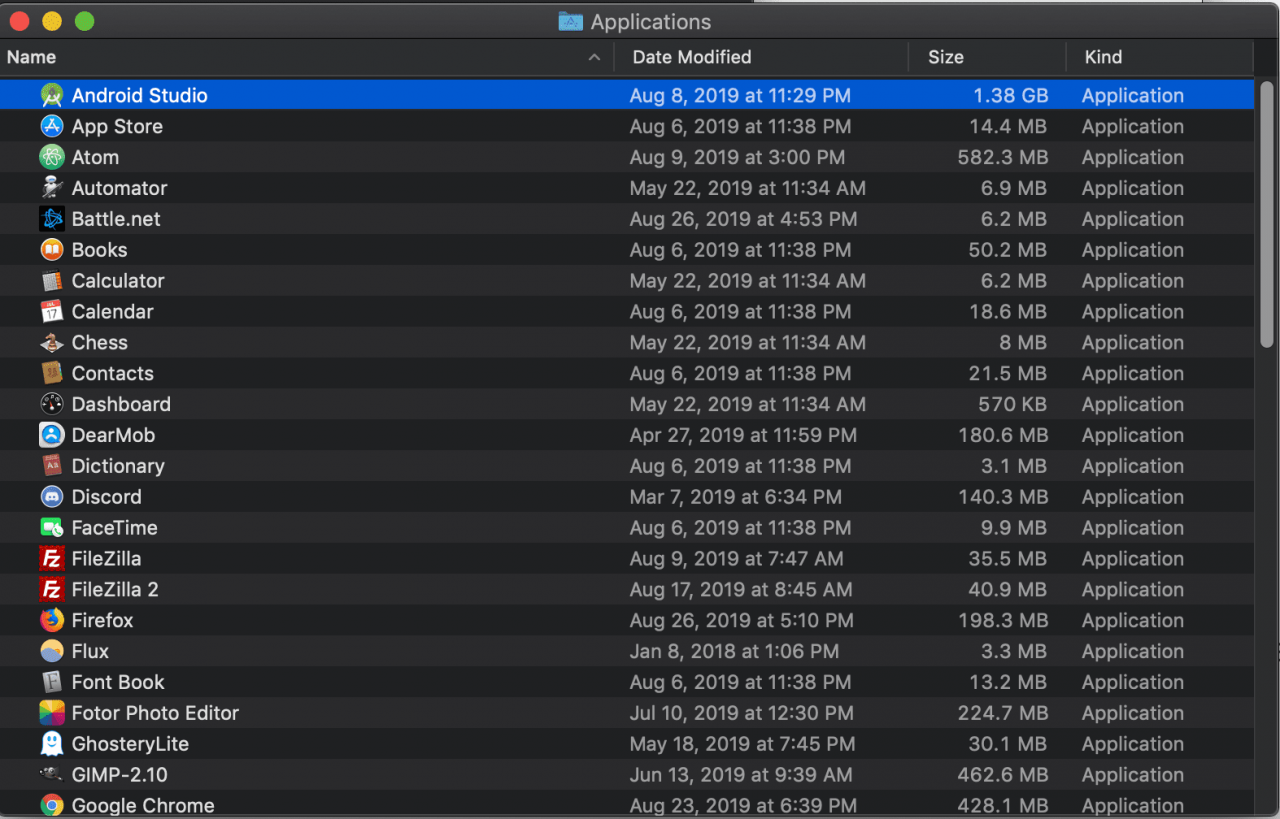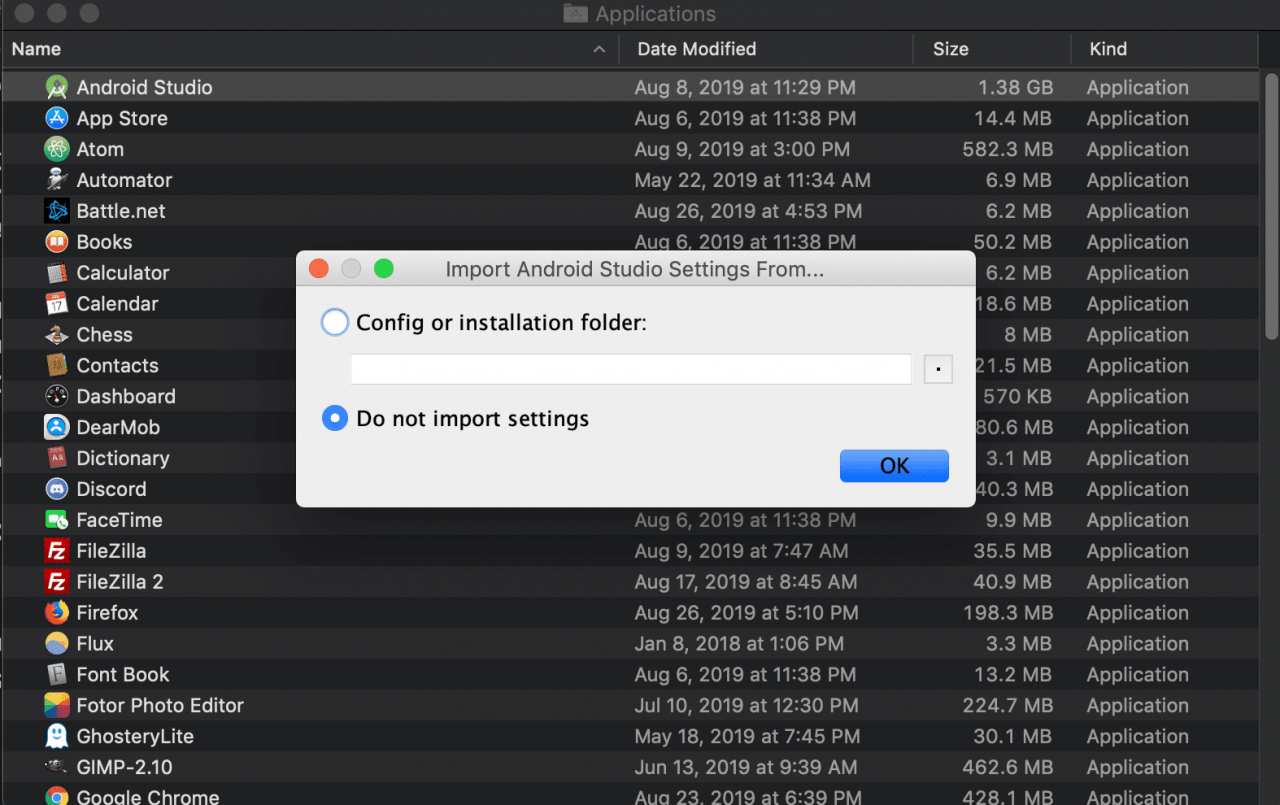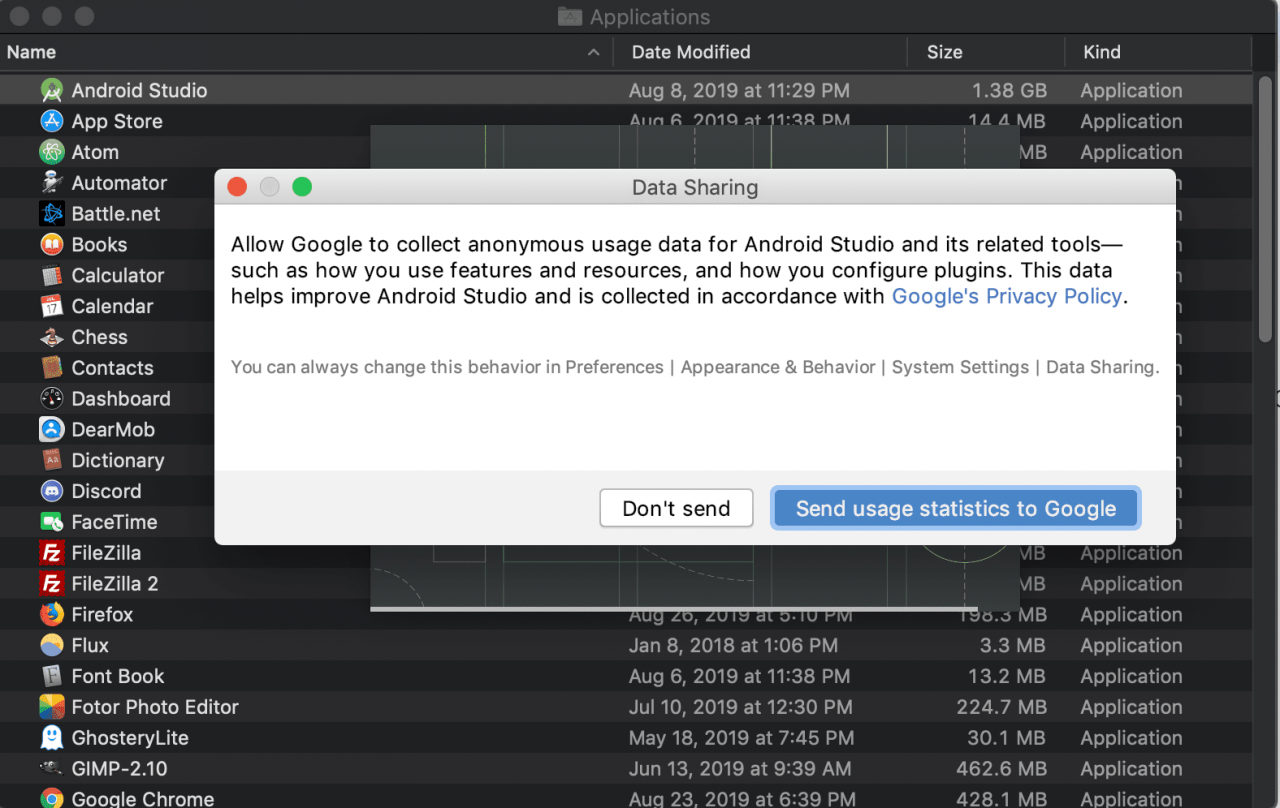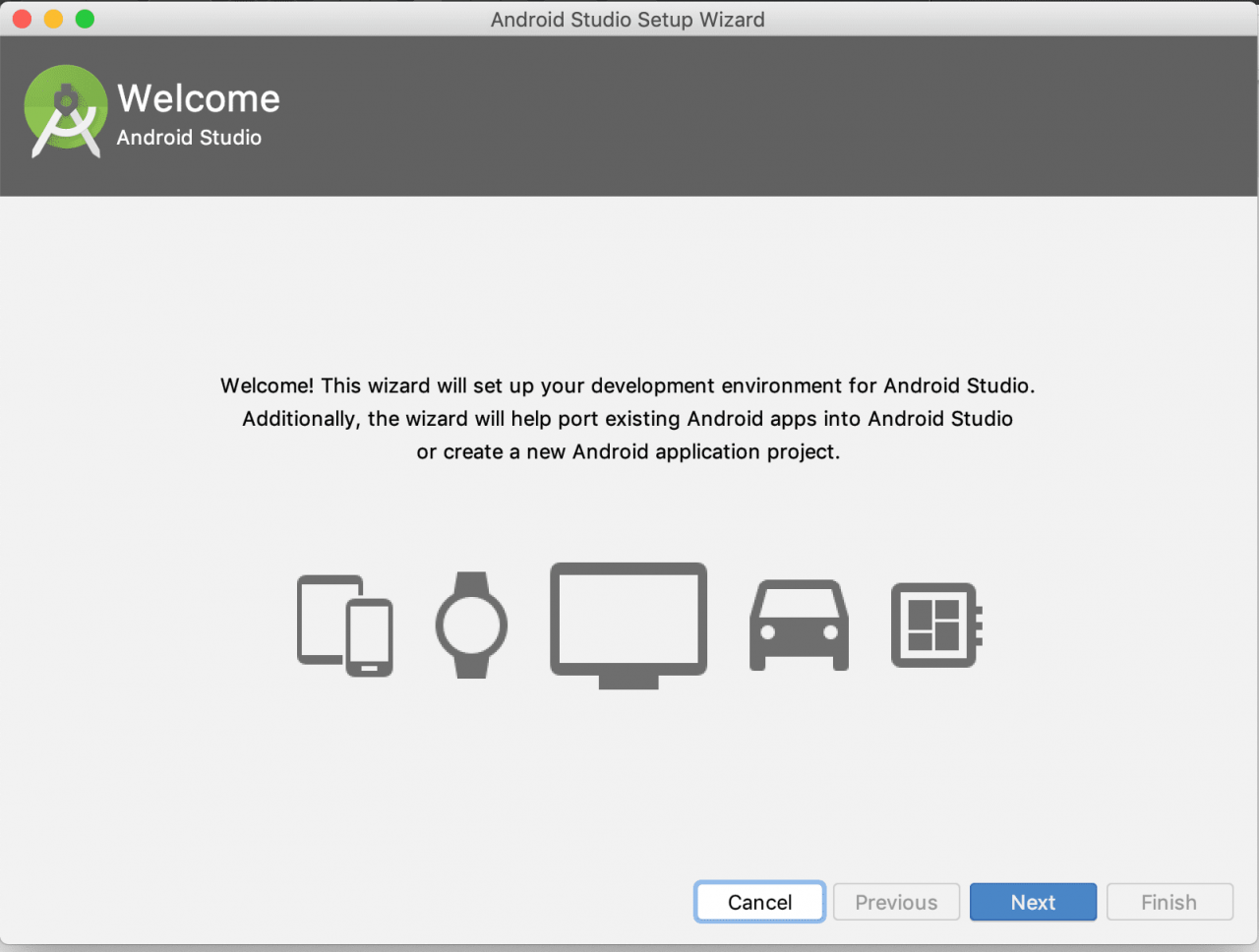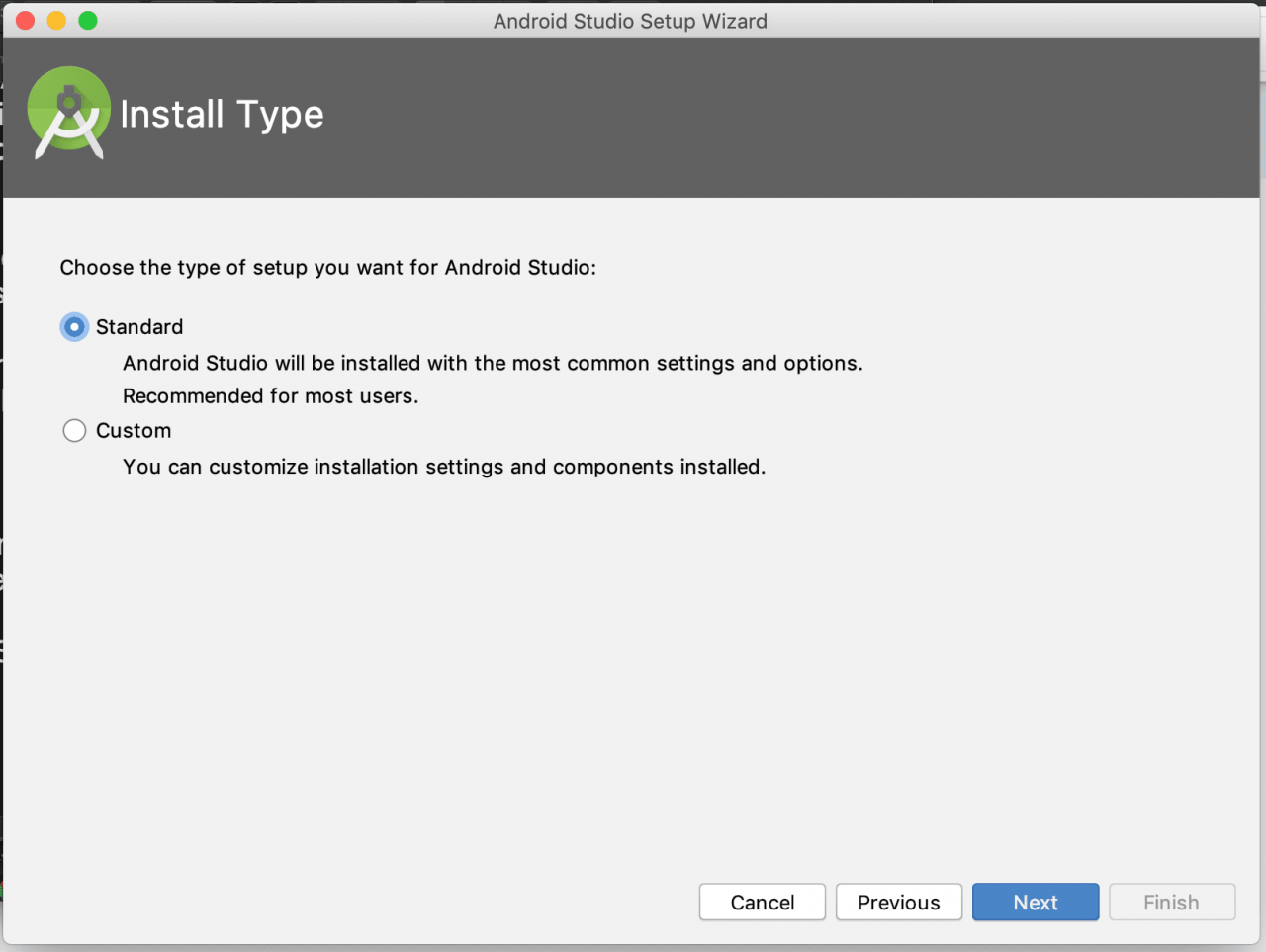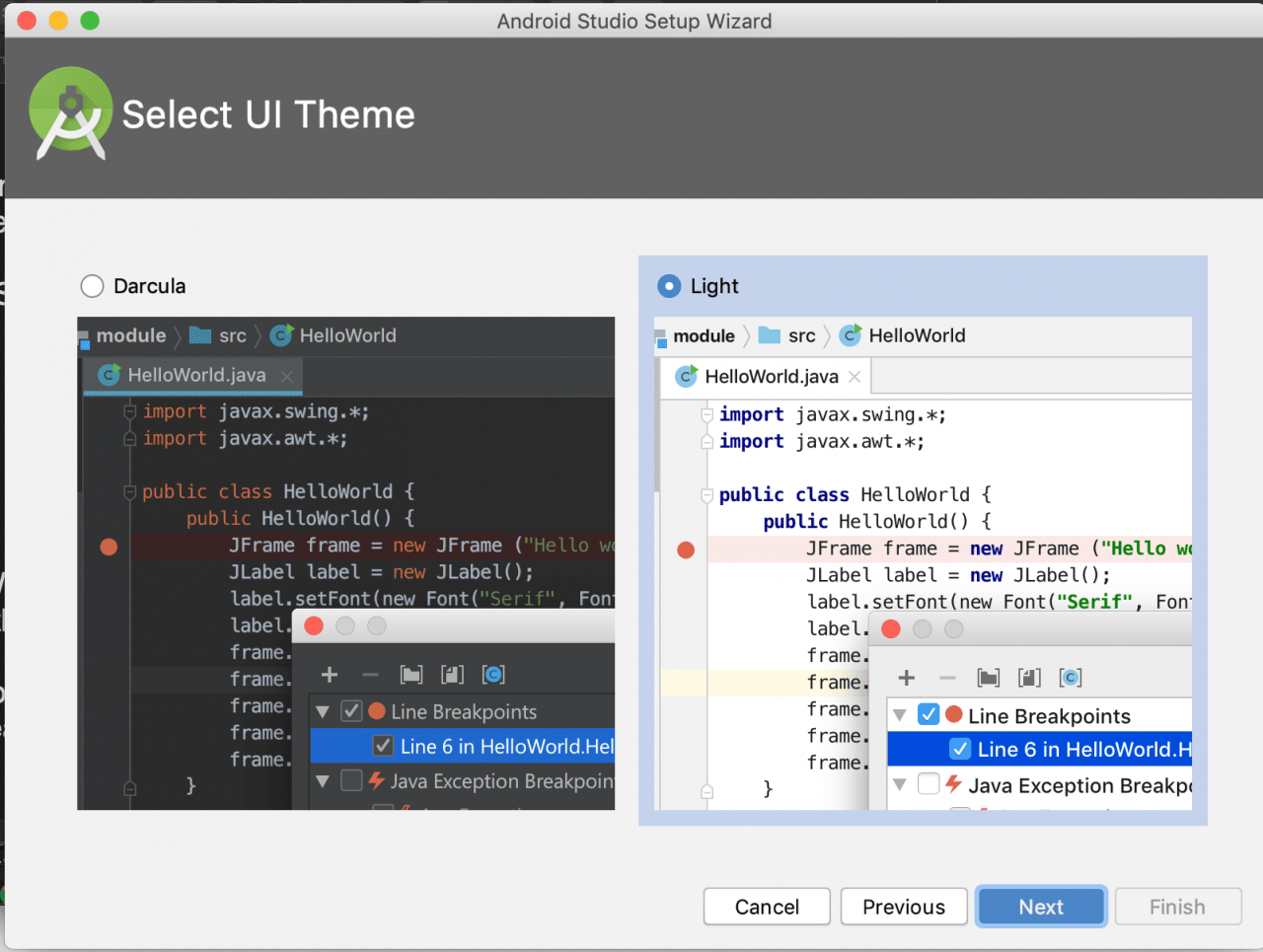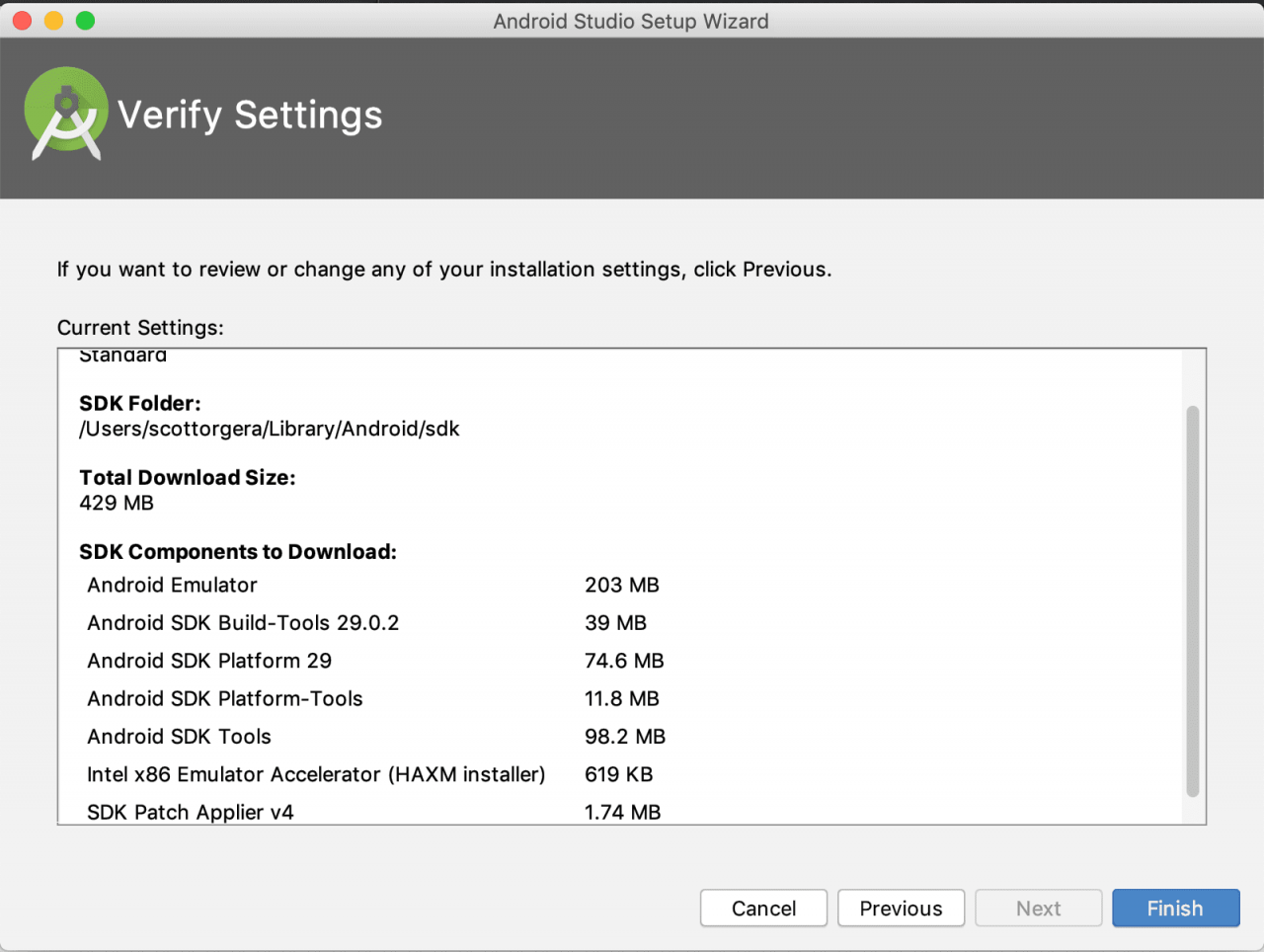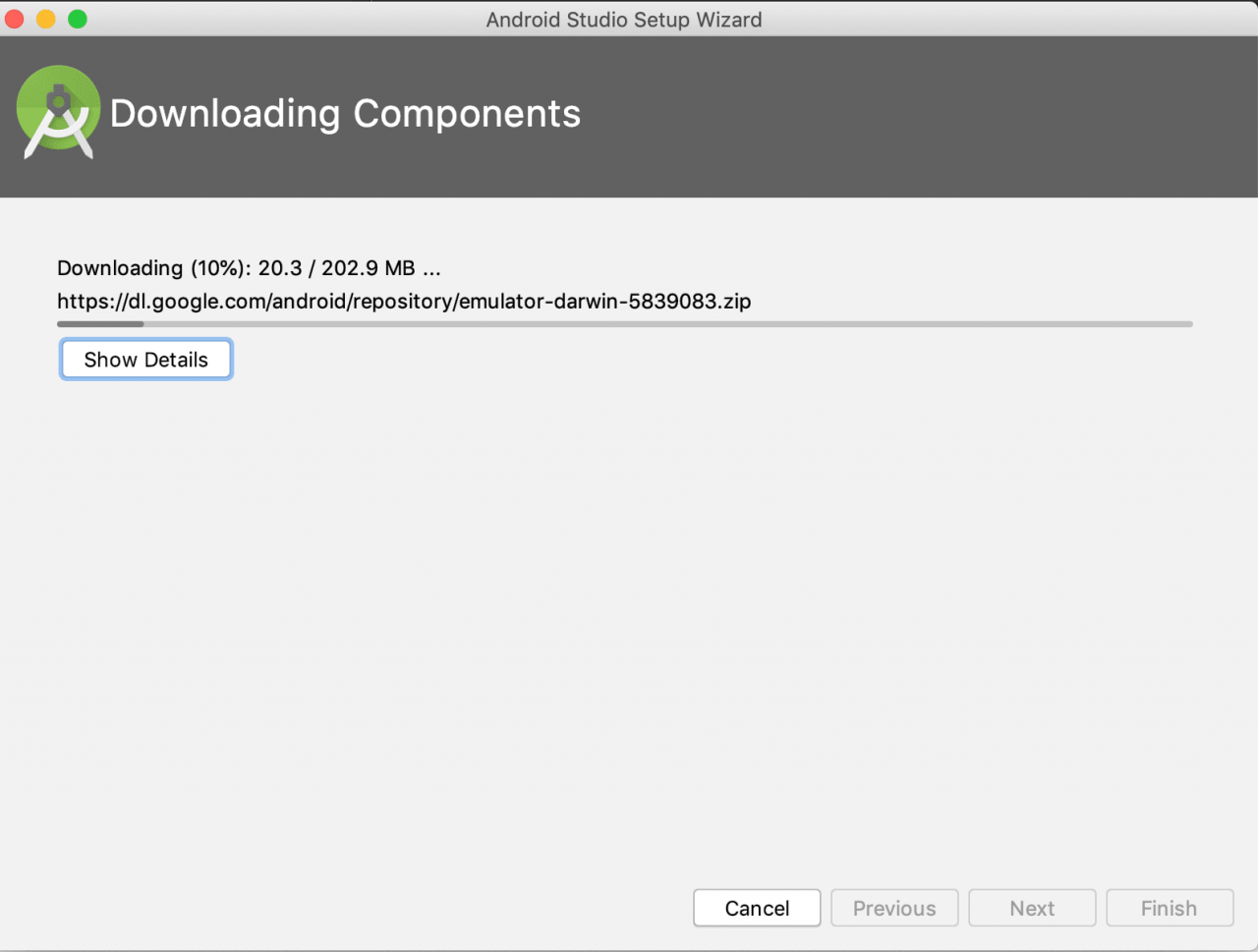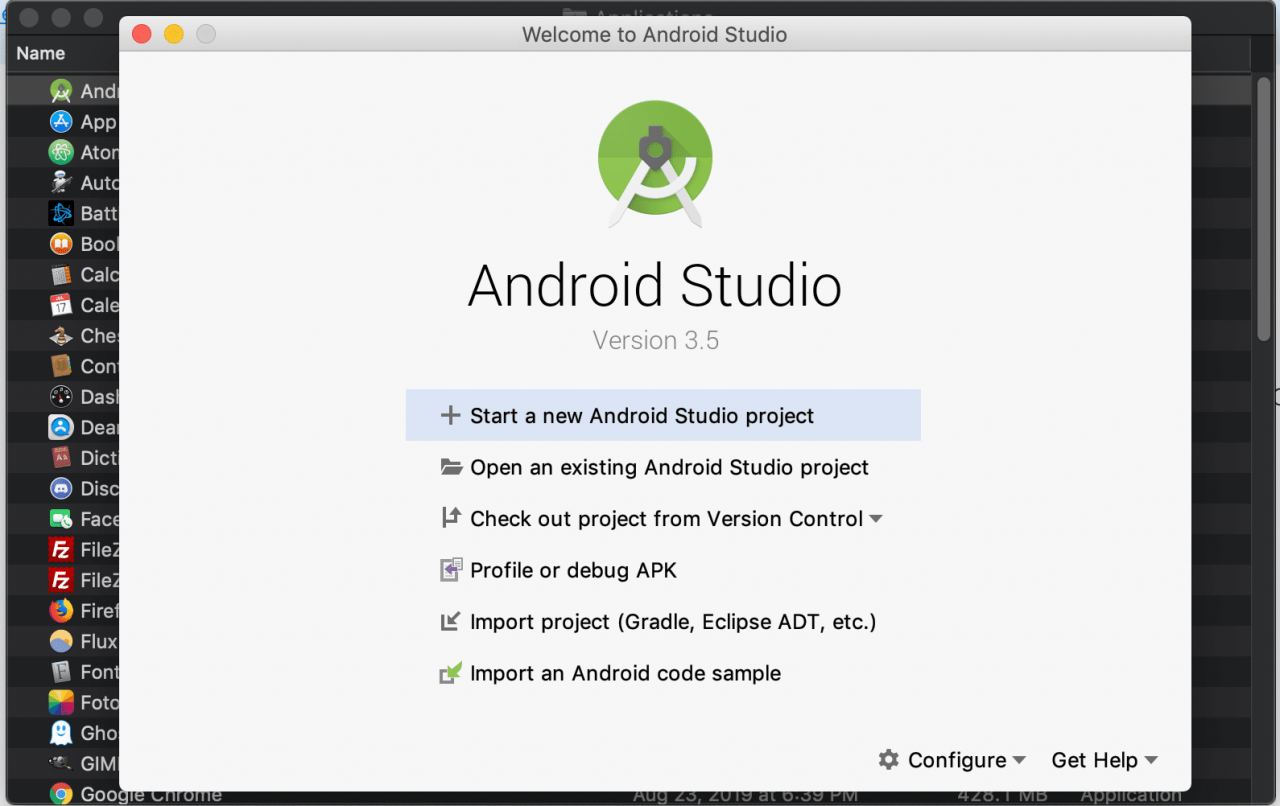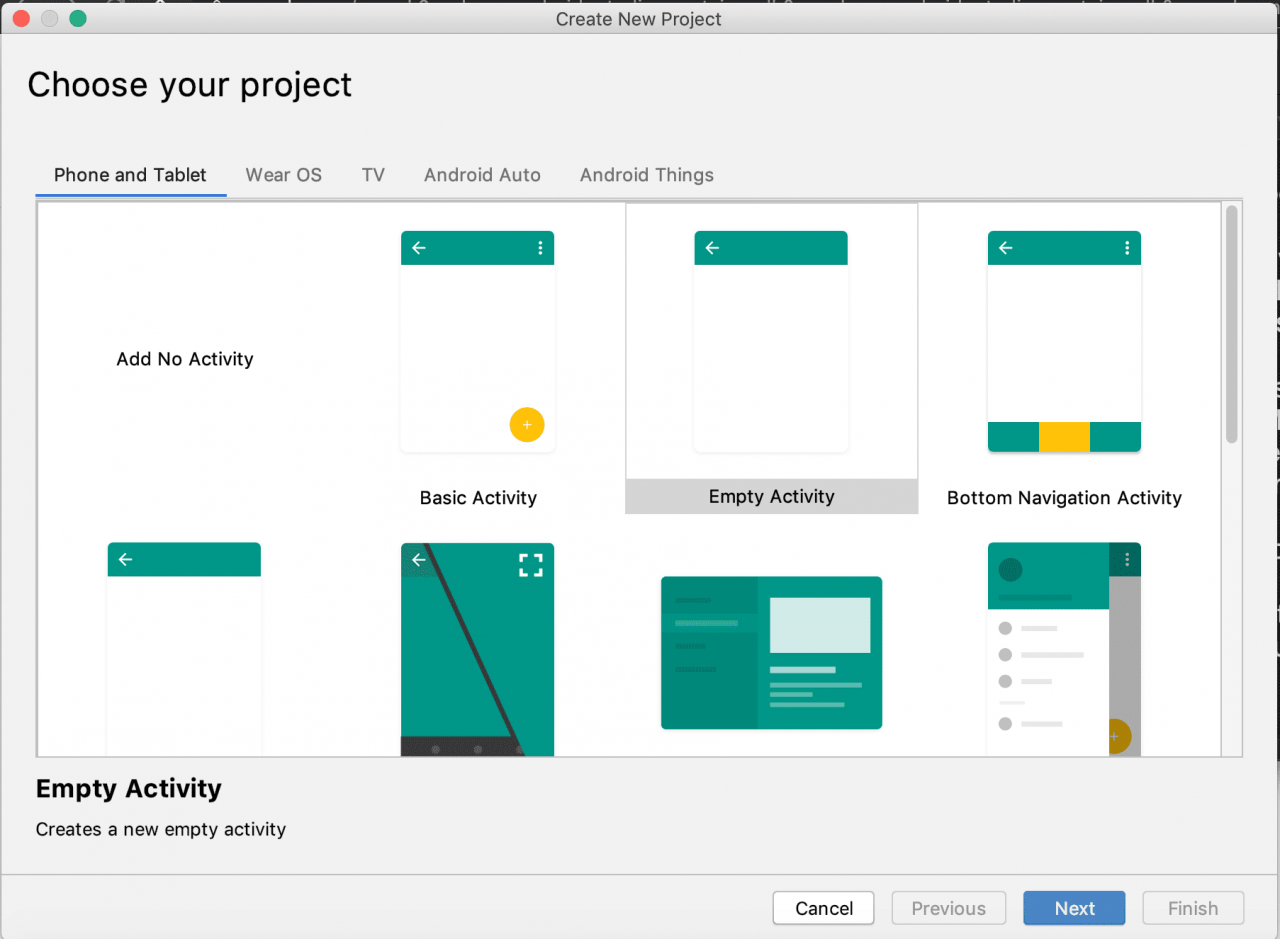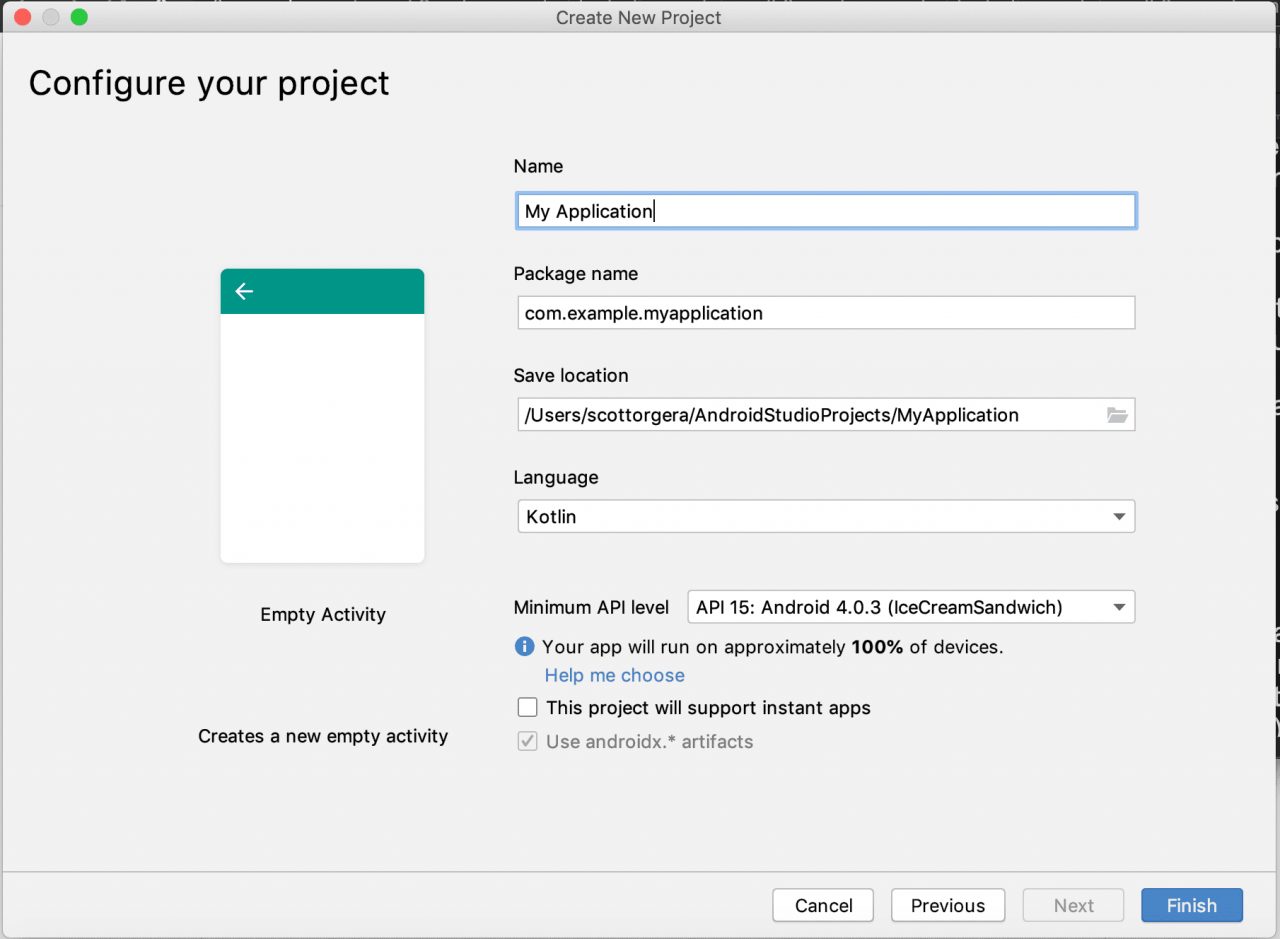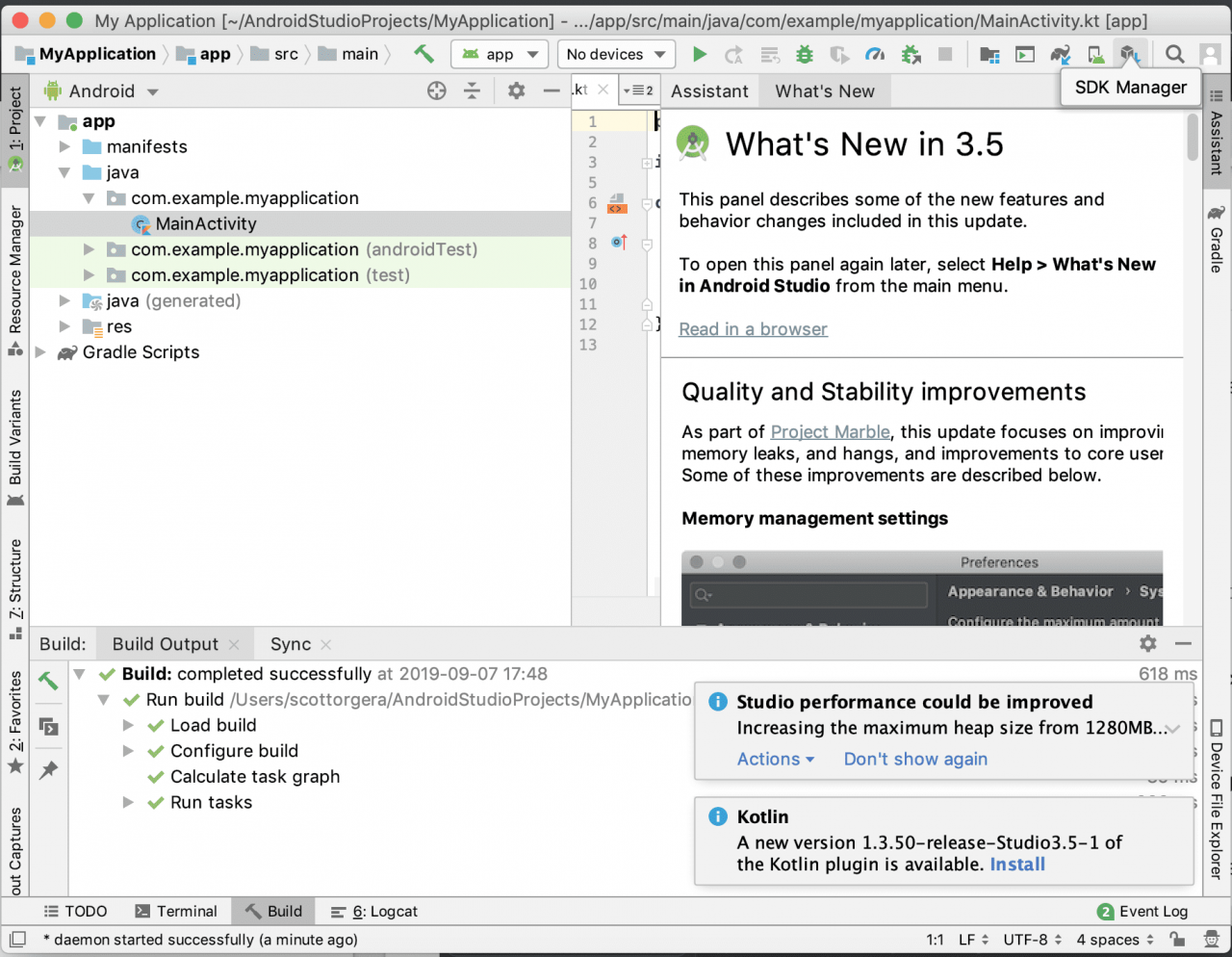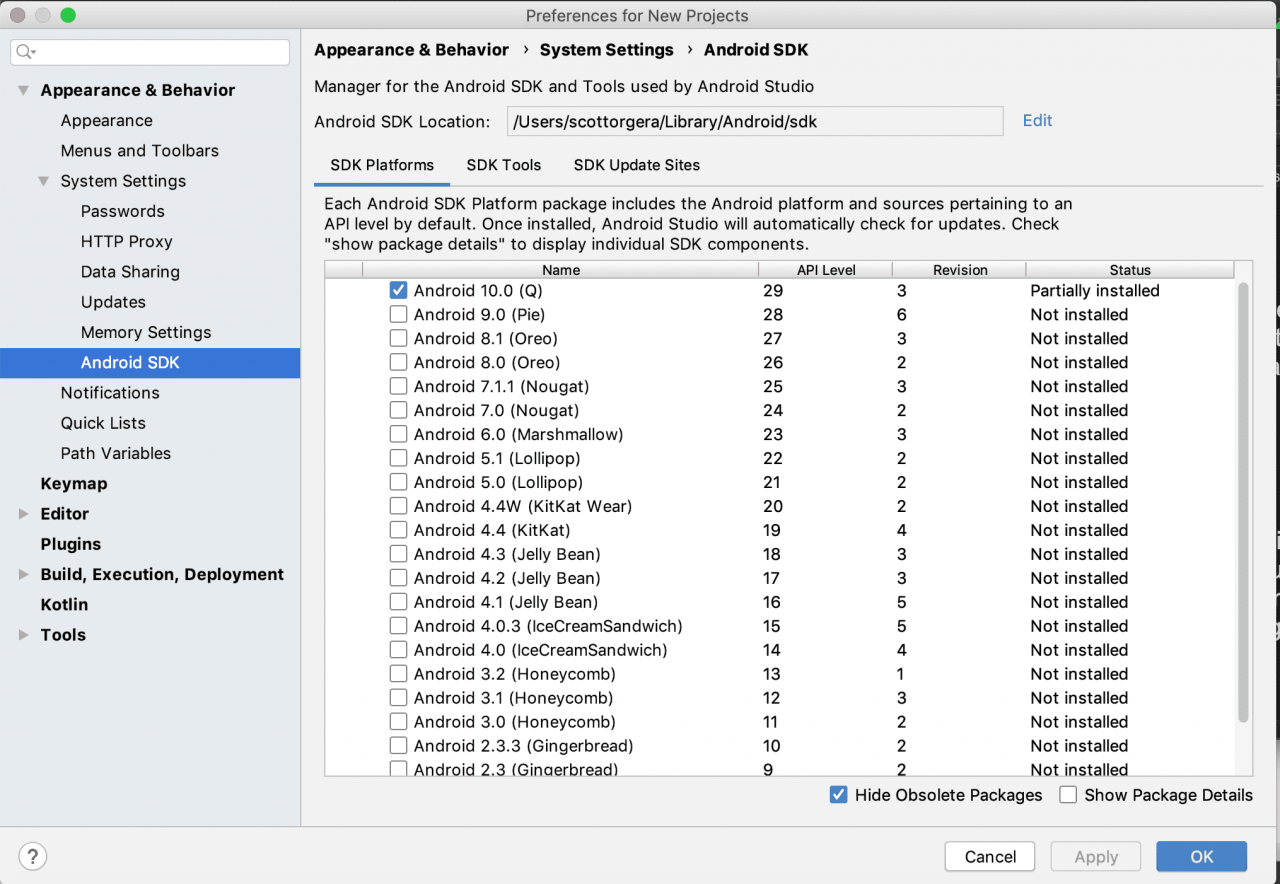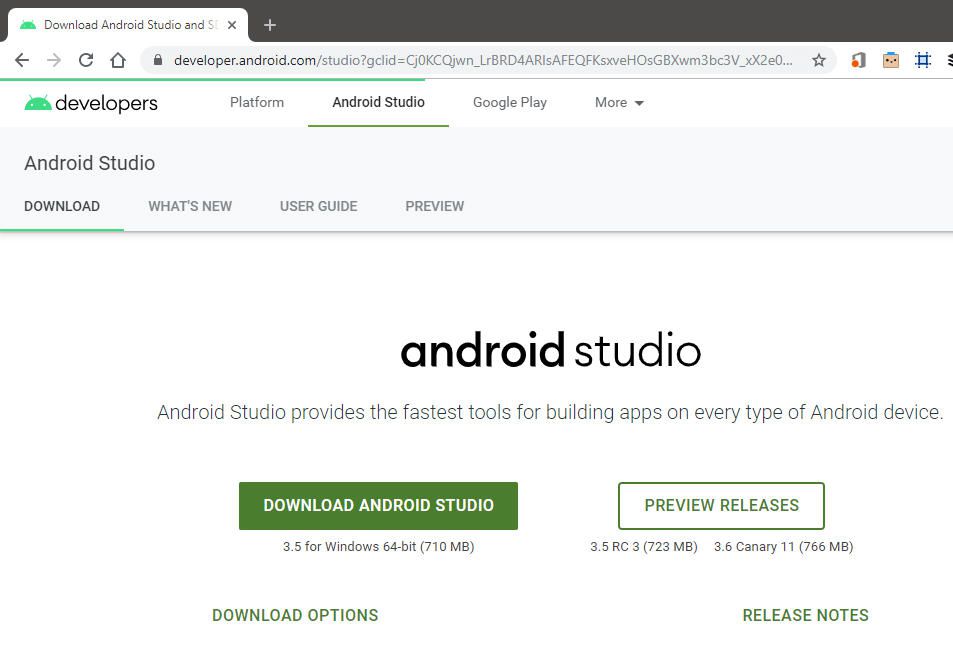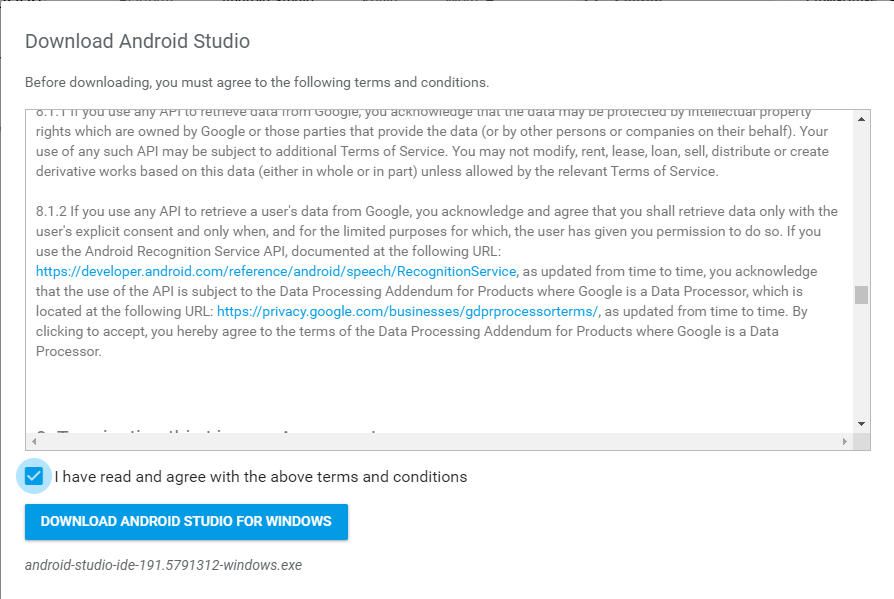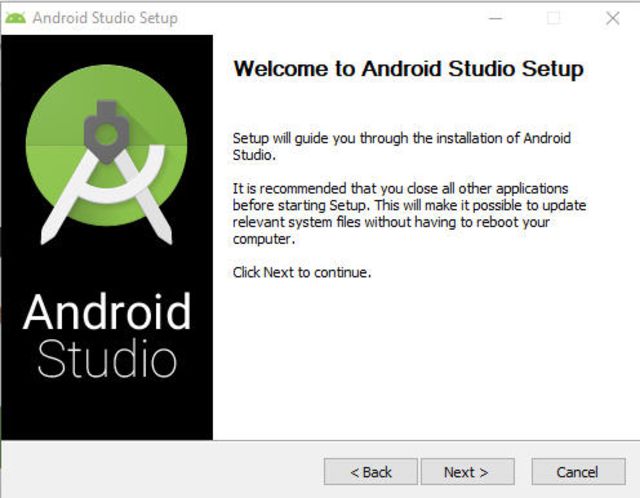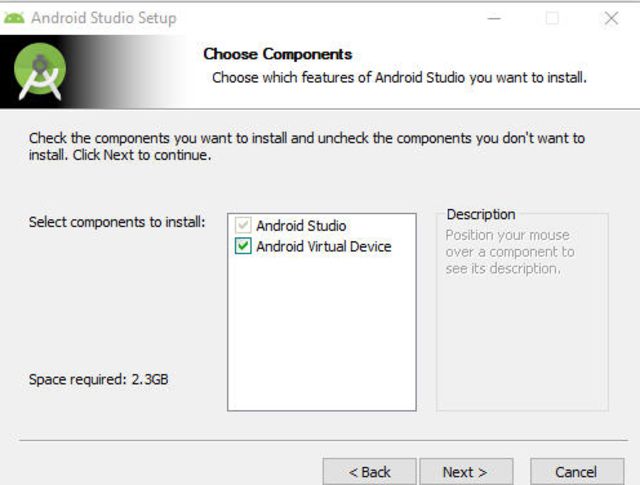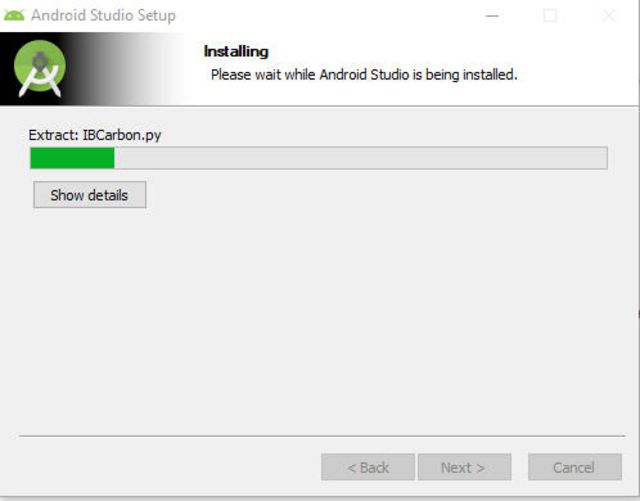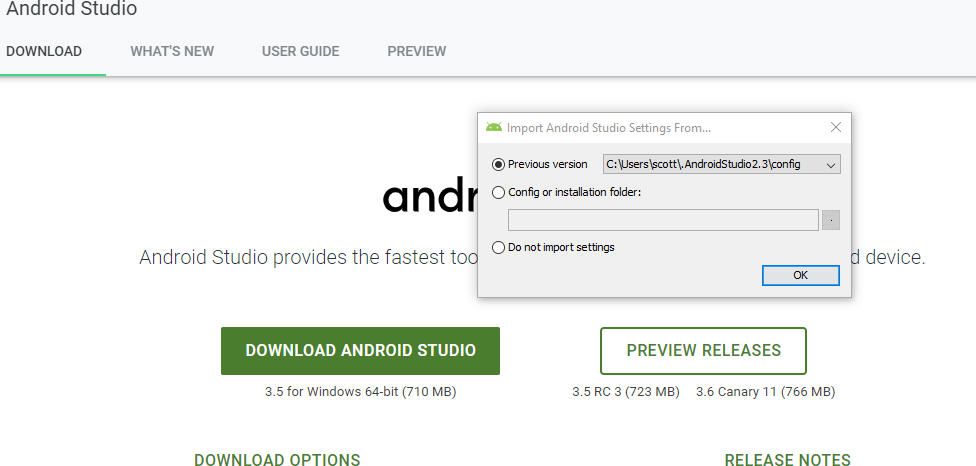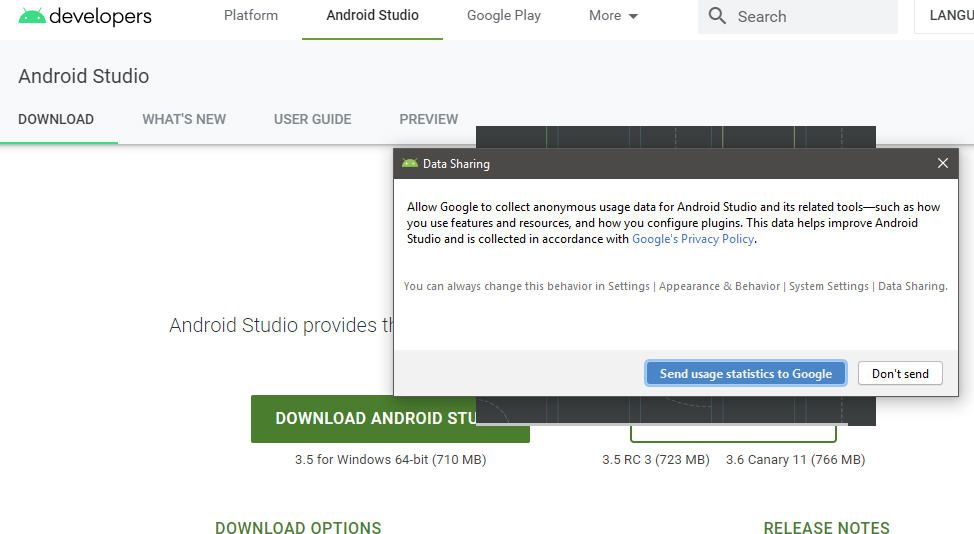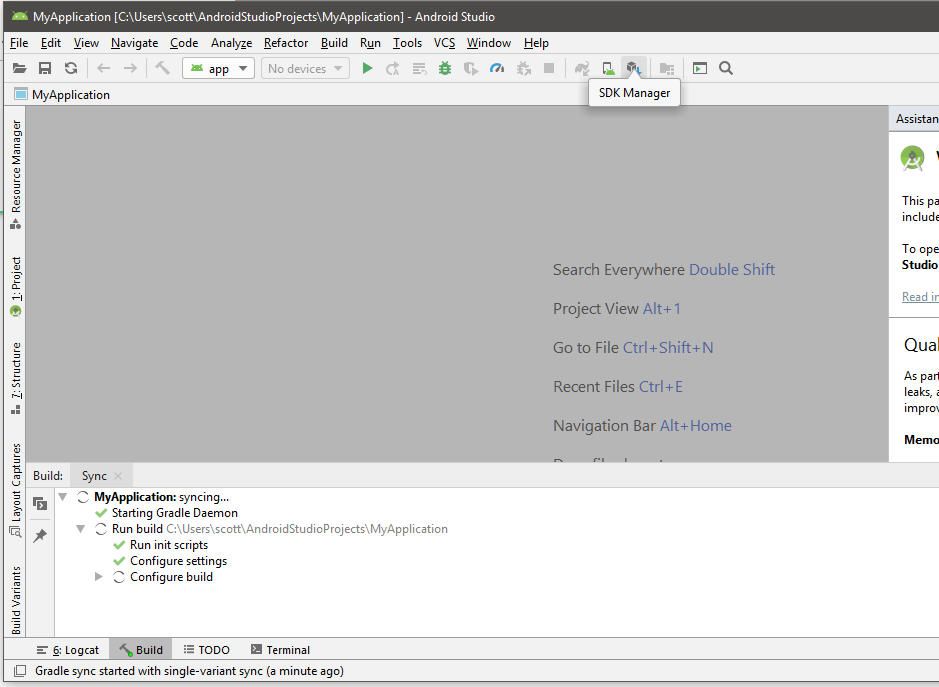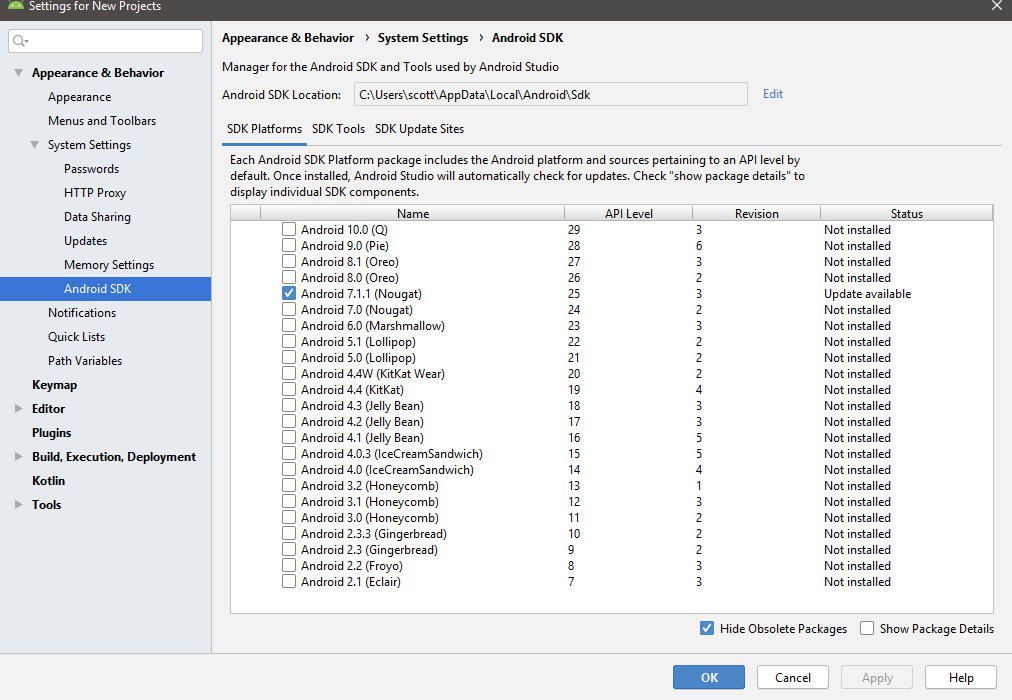Android SDK (Software Development Kit) è un set di strumenti utilizzato dai programmatori per sviluppare app per dispositivi che eseguono Android. Ma per utilizzare Android SDK, devi prima installarlo su un computer con macOS o Windows.
Un malinteso comune è che questo SDK è destinato esclusivamente ai programmatori interessati a creare app quando può anche essere utilizzato per installare manualmente gli aggiornamenti software o persino per eseguire il root (noto anche come jailbreak) sul tuo smartphone o tablet.
Come installare Android SDK su un Mac
Segui le istruzioni seguenti per installare Android SDK in macOS.
-
Apri un browser web e vai alla pagina di download di Android Studio.
-
Dacci un'occhiata cliccando SCARICA ANDROID STUDIO.

-
Verrà ora visualizzato il contratto di licenza di Android Studio. Clic Ho letto e accetto i termini e le condizioni di cui sopra.

-
Dacci un'occhiata cliccando SCARICA ANDROID STUDIO PER MAC.

-
Verrà ora scaricato un file DMG. Sii paziente, poiché il file ha una dimensione di oltre 700 MB.
-
Apri il file scaricato tramite la barra delle applicazioni del browser o fai doppio clic sul file stesso tramite Finder.
-
Ora dovrebbe essere visibile un'immagine del disco di Android Studio. Fare clic e trascinare il file Android Studio icona nella cartella Applicazioni.

-
Una barra di avanzamento apparirà brevemente mentre i file vengono copiati, scomparendo una volta completato il processo. Fare doppio clic sul file Applicazioni si trova nella finestra dell'immagine del disco.
-
La cartella Applicazioni macOS dovrebbe ora essere aperta, con la sua ultima aggiunta posizionata vicino o all'inizio dell'elenco. Doppio click Android Studio.

Ora potrebbe apparire un messaggio di avviso, notando che Android Studio è un'app scaricata da Internet e ti chiede se sei sicuro di volerla aprire. Clic apri per continuare.
-
Verrà ora visualizzata la finestra di dialogo Importa impostazioni Android Studio da. Clic Non importare le impostazioni, se necessario, quindi fare clic su OK.

-
Ti verrà ora chiesto se desideri consentire a Google di raccogliere dati di utilizzo anonimi mentre Android Studio è in esecuzione. Scegli quello con cui ti senti a tuo agio.

-
La procedura guidata di installazione di Android Studio dovrebbe ora apparire. Clic Avanti.

-
Sulla Schermata Tipo di installazione, fare clic su Standard (se lo si desidera), quindi fare clic su Avanti.

-
Scegli il Darcula or Light Interfaccia utente tema, quindi fare clic su Avanti.

-
La schermata Verifica impostazioni dovrebbe ora apparire. Clic Fine.

-
I componenti necessari per l'installazione verranno ora scaricati, rimossi dall'archivio e installati. Clic Mostra dettagli se desideri visualizzare ulteriori informazioni sui processi in tempo reale durante l'attesa.

Ad un certo punto durante il processo ti potrebbe essere chiesto di inserire la password di macOS in modo che l'installazione HAXM possa apportare modifiche. Se viene visualizzato questo messaggio, digita la stessa password che utilizzi nella schermata di accesso del computer, quindi fai clic su OK.
-
Al termine del processo di installazione, fare clic su Fine nuovamente.
-
Android Studio è ora installato, insieme all'ultima versione di Android SDK. Clic Avvia un nuovo Android Studio progetto.

-
Seleziona il Telefono e tablet scheda, se necessario, quindi fare clic su Avanti per creare una nuova attività vuota.

-
Dacci un'occhiata cliccando Fine nella schermata Configura il tuo progetto.

-
Apparirà ora una nuova interfaccia del progetto, come mostrato nello screenshot allegato. Clicca il Manager SDK icona, rappresentata da un cubo con una freccia verso il basso e situata nell'angolo in alto a destra.

-
Verrà ora visualizzato Android SDK Manager. Effettuare le selezioni appropriate per le versioni della piattaforma e gli strumenti necessari per le attività specifiche, quindi fare clic su OK. L'SDK Android dovrebbe ora essere installato e configurato con le tue impostazioni particolari.

Come installare Android SDK su Windows
Segui le istruzioni di seguito per installare Android SDK sul tuo PC.
-
Apri un browser web e vai alla pagina di download di Android Studio.
-
Seleziona SCARICA ANDROID STUDIO.

-
Il contratto utente di Android Studio dovrebbe ora essere visualizzato. Selezionare Ho letto e accetto i termini e le condizioni di cui sopra.
-
Seleziona SCARICA ANDROID STUDIO PER WINDOWS.

-
Verrà ora scaricato un file EXE.
-
Apri il file scaricato tramite la barra delle applicazioni del browser o fai doppio clic sul file stesso tramite Esplora risorse.
-
Verrà ora visualizzata una finestra di dialogo Controllo account utente, che chiede se si desidera consentire a questa app di apportare modifiche al dispositivo. Selezionare Sì.
-
L'applicazione Android Studio Setup dovrebbe ora avviarsi, sovrapponendosi al desktop. Selezionare Avanti.

-
Verrà ora visualizzata la schermata Scegli componenti. Selezionare Dispositivo virtuale Android se non è già selezionato, seleziona Avanti.

-
Ora ti verrà chiesto di scegliere una posizione sul disco rigido del tuo PC per installare Android Studio. Consigliamo l'opzione predefinita, ma puoi selezionare Navigare e scegli un percorso di cartella diverso se lo desideri. Selezionare Avanti per continuare.
-
Seleziona Installazione.
-
L'installazione inizierà ora, con i dettagli sullo stato di avanzamento visualizzati in tutto. Selezionare Mostra dettagli per visualizzare le informazioni di installazione avanzate in tempo reale. Una volta completato il processo, seleziona Avanti.

-
Ti verrà ora chiesto se desideri importare le impostazioni da una versione precedente o da un file esterno. Selezionare OK una volta che sei soddisfatto delle tue scelte.

-
Successivamente, ti verrà chiesto se desideri o meno consentire a Google di raccogliere dati di utilizzo anonimi. Seleziona l'opzione con cui ti senti a tuo agio.

A seconda della configurazione specifica, potrebbe essere necessario rispondere a ulteriori domande a questo punto.
-
Ora dovrebbe essere visualizzata una nuova finestra del progetto Android Studio. Seleziona il Manager SDK pulsante, rappresentato da un cubo con una freccia verso il basso.

-
Apparirà ora Android SDK Manager. Effettuare le selezioni appropriate per le versioni della piattaforma e gli strumenti necessari per le attività specifiche, quindi selezionare Iscriviti.

-
Seleziona OK. L'SDK Android dovrebbe ora essere installato e configurato a proprio piacimento.